RT-A300NE関連メニュー一覧
- プレイステーション3
- 任天堂Wiiや任天堂DS PSPやXBOXに最適なDMZ設定
- WOL
- PPPoEブリッジ接続(他のルータを導入したい場合等)
- らくらく無線スタート
RT-A300NE PPPoEブリッジ接続する方法
RT-A300NEのルーティング機能を使わずクライアント側から直接Over Ethernetさせる方法の説明です。この方法を使えば元々あるルータから接続可能ですし、一時的にPS3やPSPをインターネットに直接接続させる事も可能です。
PPPoE接続を許可させる手順
RT-A300NEの設定画面を開きます。RT-A300NE ポート開放の説明を参照。PS3から設定する方はルータの画面を開く方法を参照
ルータの設定画面開きましたら、詳細設定から高度な設定を開きます。
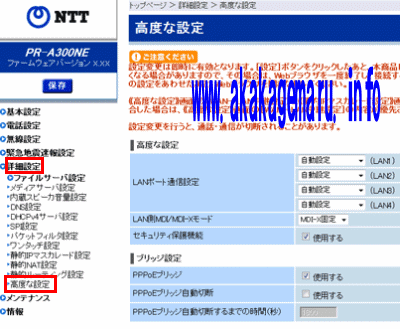
ブリッジ設定にあるPPPoEブリッジ設定、使用するにチェックを入れます
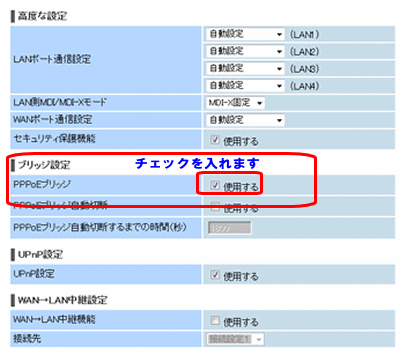
上記のチェックを入れたら、ページ一番下の設定ボタンから保存ボタンをクリックして設定を反映させて下さい。以上で準備は完了です
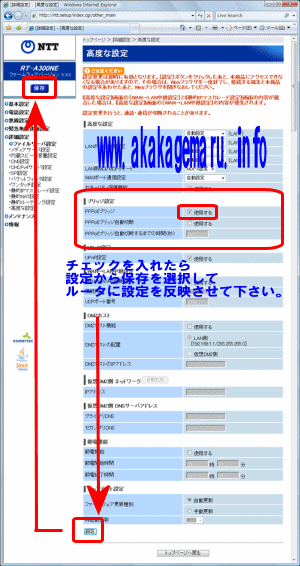
PPPoE接続をさせるには
パソコンやプレイステーション3関係は以下の方に説明あります。
注意事項。この方法でインターネットを繋いだ場合は、他のパソコン関係や家庭用ゲーム機はインターネットに繋がらなくなりますのでご注意ください。元に戻すには各種設定したPPPoE接続設定を削除の上RT-A300NEの主電源を切って1分程度してから電源ON、パソコン関係であれば作成した広帯域接続を削除。家庭用ゲーム機関係では再度接続設定をかんたん設定を作成頂くと元の環境に戻す事が出来ます。
説明は以上です。


コメント